Video Trimmer está diseñado para ayudarlo a recortar y cortar sus videos de manera eficiente a la duración deseada. Ya sea que desee eliminar secciones no deseadas o acortar sus clips, este potente recortador o cortador de video proporciona todas las herramientas que necesita para una edición de video efectiva.
Ahora puede seguir los pasos a continuación para usar Video Trimer y recortar su video según lo necesite.
Parte 1: Primeros pasos
En primer lugar, debe descargar e instalar Video Trimmer en su computadora. Puede hacer clic en el botón de descarga a continuación para descargarlo en su PC con Windows.
Para acceder a Video Trimmer, simplemente abra el software instalado y navegue hasta la pestaña "Más herramientas". Busque "Video Trimer" y ábralo.

Parte 2: Cómo recortar y recortar tu video
Paso 1: agrega un video
Una vez que haya abierto Video Trimer, puede comenzar agregando el archivo de video que desea editar.
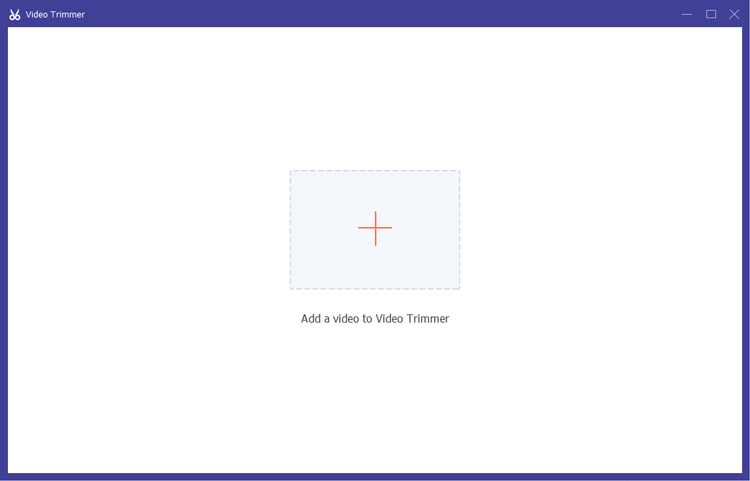
Paso 2: recorta tu video
(1) Recorte:
Para eliminar secciones no deseadas, arrastre el cortapelos en la barra de progreso o ingrese las horas de inicio y finalización deseadas en la barra de Duración. La parte seleccionada permanecerá.
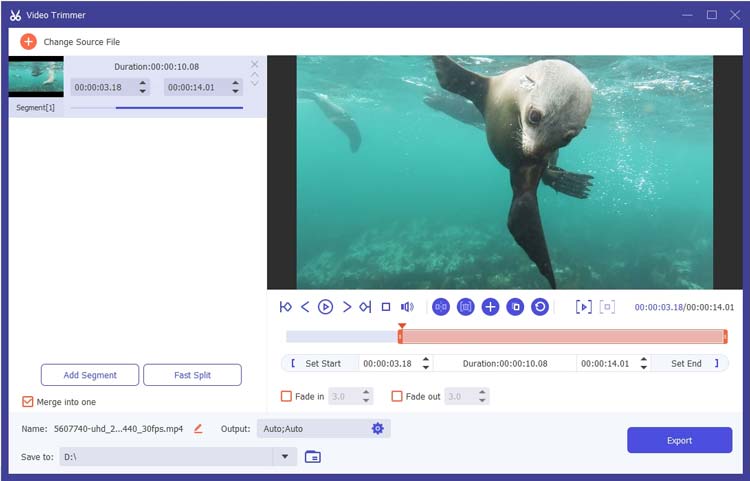
(2) Agregar segmento:
Si desea crear segmentos adicionales, simplemente haga clic en "Agregar segmento" y repita el proceso de selección.
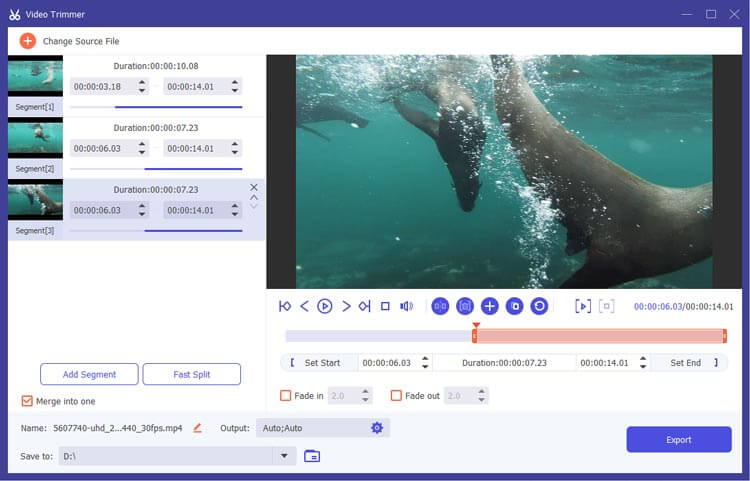
(3) División rápida:
Utilice la función División rápida para dividir el segmento actual en clips más pequeños, ya sea por duración promedio o por tiempo específico.
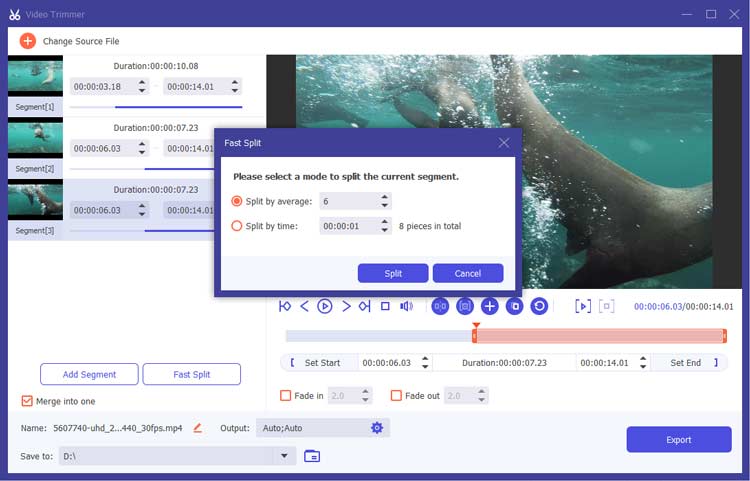
Paso 3: finalice sus ediciones
- Si lo desea, aplique efectos de aparición/desaparición activando las opciones ubicadas debajo de la barra de progreso.
- Para fusionar todos los clips en un video coherente, marque la opción "Combinar en uno" en la parte inferior izquierda de la interfaz de Video Trimer.
- Cambie el nombre de su video de salida, ajuste varias configuraciones como formato, resolución y calidad de audio, y seleccione su destino preferido para guardar.
- Configuración de vídeo:
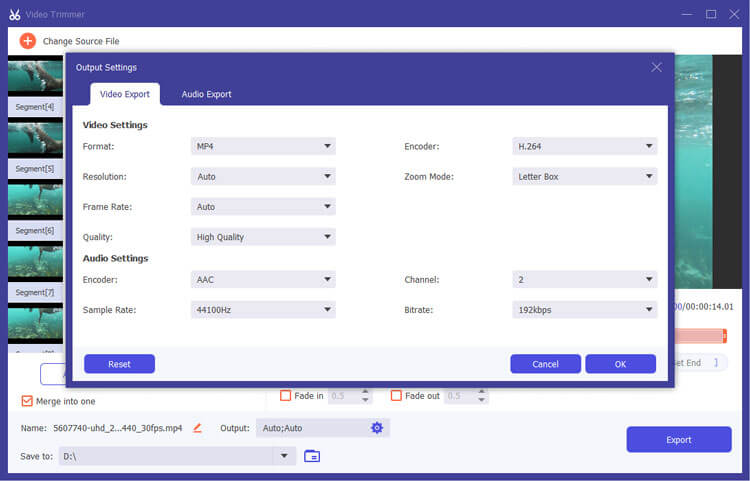
- Configuración de audio:
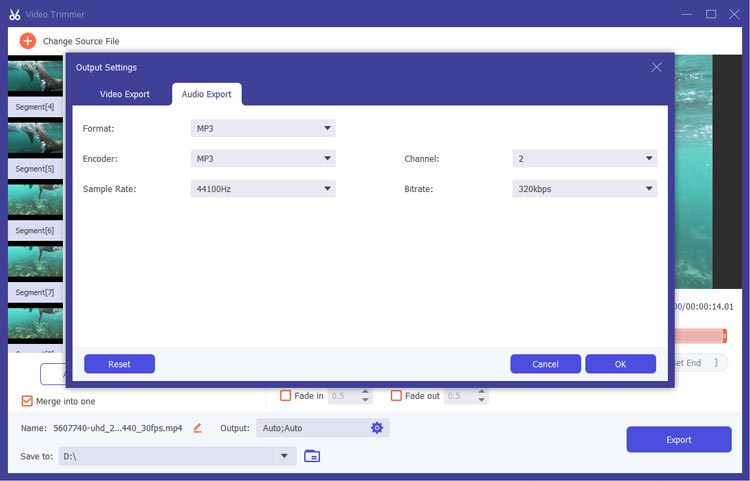
Paso 4: obtenga una vista previa y exporte su video
Finalmente, haga clic en el botón "Exportar" para guardar su video recortado, asegurándose de que cumpla con la configuración especificada.
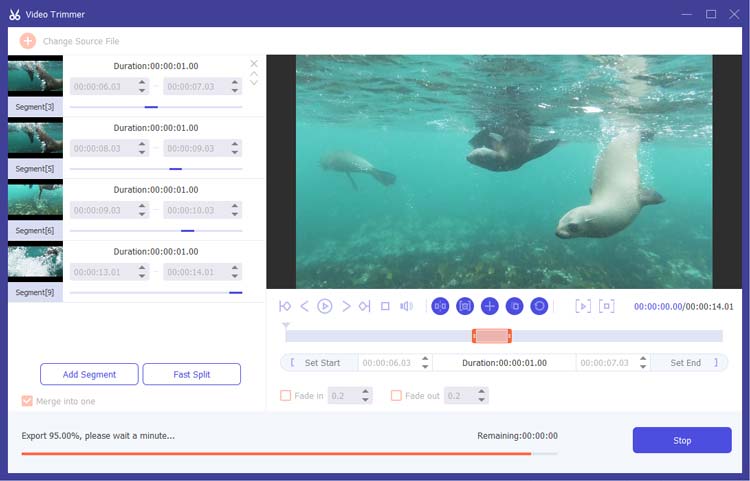
Conclusión
Con Video Trimmer , puedes cortar y editar tus videos sin esfuerzo para lograr la duración y el estilo perfectos. Esta poderosa herramienta de corte de video no solo le permite recortar archivos MP4 sino que también proporciona un conjunto completo de funciones para todas sus necesidades de edición de video. Comience a mejorar sus videos hoy.





























































